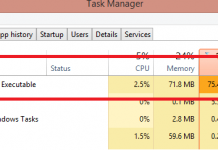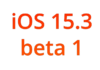Контролер універсальної послідовної шини USB з появою ноутбуків і материнських плат з оновленим інтерфейсом версії 3.0 додав і проблем користувачів комп’ютерів з цим сучасним високошвидкісним портом.
Зміст:
Нерідко після переустановки Windows виникають проблеми з інсталяцією драйверів, керуючого функціонуванням портів. Як наслідок, нові USB-порти не функціонують.
Це тягне за собою неможливість не просто скористатися перевагами інтерфейсу для більш швидкого обміну даними з зовнішніми портативними накопичувачами, але і не дозволяє підключати до комп’ютера багато периферійних пристроїв і носіїв інформації.
В особливості це відноситься до ноутбуків, де присутня по кілька роз’ємів 2-ї і 3-ї версії.
![Контролер універсальної послідовної шини USB не інсталюється — [Рішення проблеми] Контролер універсальної послідовної шини USB не інсталюється — [Рішення проблеми]](http://chvv.com.ua/images/1-13.jpg)
Рис.1 – Жовта іконка біля піктограми свідчить про проблеми з його драйвером
Зміст
Чому так трапляється?
Відповідь на питання, чому програмне забезпечення для контролера не встановлюється, досить простий.
У часи, коли Microsoft наполегливо допрацьовували 7-ку, USB 3-ї версії ще не надійшла в масове виробництво, і установок для пристроїв, природно, не було.
А коли юзери скачують неофіційні або застарілі редакції Windows 7, або складання, автори яких не потрудилися інтегрувати в дистрибутив відсутній файл, вони стають заручниками експлуатації піратських збірок «сімки».
У юзерів «десятки» подібна ситуація практично не виникає.
Дозвіл завдання
Щоб Windows змогла працювати з USB 3, а користувач – експлуатувати цей високошвидкісний порт, слід встановити відсутній. І це все!
А ось звідки завантажити, як підібрати версію програмного забезпечення для свого обладнання і яким чином правильно інсталювати його на контролер, розглянемо далі.
Як комп’ютер визначає пристрій?
Першочергове завдання – відшукати в Диспетчері проблемний девайс, і вона ставить у глухий кут переважна більшість чайників.
В одних він відображається як «Невідомий пристрій», і мало хто може зрозуміти, який з апаратних компонентів операційна система не може розпізнати.
![Контролер універсальної послідовної шини USB не інсталюється — [Рішення проблеми] Контролер універсальної послідовної шини USB не інсталюється — [Рішення проблеми]](http://chvv.com.ua/images/2-12.png)
Рис. 2 – Визначено як невідомий
Інші ж користувачі, які краще розбираються в комп’ютерній тематиці, часом впевнені, що, якщо контролер розпізнається, значить з програмним забезпеченням все в порядку, а джерелом проблеми є щось інше, наприклад, «крива» збірка Windows, шлюб обладнання або невірні налаштування BIOS.
![Контролер універсальної послідовної шини USB не інсталюється — [Рішення проблеми] Контролер універсальної послідовної шини USB не інсталюється — [Рішення проблеми]](http://chvv.com.ua/images/3-13.png)
Рис. 3 – Контролер визначено як треба, але жовта іконка не зникає
На жаль, в обох випадках потрібно завантажити та інсталювати драйвер. І робити це через центр оновлення категорично не слід.
Операційна система якщо і впорається із завданням, то вибере саме підходяще, на її погляд, ПО, а воно може бути не самої свіжої версії або зовсім розроблено не виробником апаратного компонента, а програмістами Microsoft, не володіють всім масивом знань про роботу конкретного девайса.
Такий драйвер нам не підходить.
Читайте також:
ТОП-3 Методу: Як встановити драйвера на Windows 7
Коди помилок Windows 10. Інструкція по виправленню
Як створити обліковий запис Microsoft (Microsoft) — детальна інструкція
Як прискорити роботу комп’ютера: Поради щодо оптимізації
Завантажуємо файли з сайту підтримки/розробника заліза
Офіційна сторінка компанії, яка розробила ноутбук або материнську плату – найнадійніший джерело свіжих утиліт для обладнання.
Найкраще обзавестися инсталятором завантажений з офіційного сайту компанії, що займається розробкою системної плати/ноутбука.
Докладної інструкції приводити ніхто не буде, бо розробників дуже багато, і всі їх сайти неабияк відрізняються, але основний момент відзначимо.
Він полягає в тому, що на більшості ресурсів доведеться вказати операційну систему та її розрядність. Дізнатися її можна з властивостей Мого комп’ютера.
![Контролер універсальної послідовної шини USB не інсталюється — [Рішення проблеми] Контролер універсальної послідовної шини USB не інсталюється — [Рішення проблеми]](http://chvv.com.ua/images/4-10.png)
Рис. 4 – Дивимося розрядність ОС
Деколи потрібно і модель материнської плати або ноутбука.
Ці відомості є в інструкції з експлуатації, їх можна отримати через HWInfo або аналогічну утиліту і навіть з гарантійного талона.
![Контролер універсальної послідовної шини USB не інсталюється — [Рішення проблеми] Контролер універсальної послідовної шини USB не інсталюється — [Рішення проблеми]](http://chvv.com.ua/images/5-10.png)
Рис. 5 – Відкриваємо Диспетчер
![Контролер універсальної послідовної шини USB не інсталюється — [Рішення проблеми] Контролер універсальної послідовної шини USB не інсталюється — [Рішення проблеми]](http://chvv.com.ua/images/6-7.png)
Рис. 6 – Клікаємо по напису: «Диспетчер пристроїв»
Визначаємо потрібний софт за його ID
Є повним чайником і не знаєте, де знайти модель системної плати або на сайті розробника не відшукали драйвер? Не страшно. Зациклюватися не варто, адже існує ще один шлях.
1 Відкриваємо Диспечтер (див. пункт №1 попереднього підрозділу).
2 Розгортаємо пункт Інші пристрої і викликаємо властивості невідомого девайса або ж Контролера універсальної
![Контролер універсальної послідовної шини USB не інсталюється — [Рішення проблеми] Контролер універсальної послідовної шини USB не інсталюється — [Рішення проблеми]](http://chvv.com.ua/images/7-4.png)
Рис. 7 – Відкриваємо властивості невідомого
3 Йдемо у вкладку Відомості.
4 В полі Властивість вибираємо ID (або ІД) обладнання.
![Контролер універсальної послідовної шини USB не інсталюється — [Рішення проблеми] Контролер універсальної послідовної шини USB не інсталюється — [Рішення проблеми]](http://chvv.com.ua/images/8-4.png)
Рис. 8 – Вказуємо ID обладнання
5Копіюємо рядок з VID-кодом.
![Контролер універсальної послідовної шини USB не інсталюється — [Рішення проблеми] Контролер універсальної послідовної шини USB не інсталюється — [Рішення проблеми]](http://chvv.com.ua/images/9-4.png)
Рис. 9 – Рядок з VID-кодом має бути скопійована в буфер
6 Переходимо на ресурс, наприклад, info і вставляємо скопійований текст у його пошуковий рядок.
7 Завантажуємо драйвер з довіреного, а ще краще офіційного сайту (для цього до запиту додаємо його адреса) і розпаковуємо архів через архіватор чи провідник в зручне місце.
8 В Диспетчері викликаємо Оновити невідомого обладнання через контекстне меню його іконки.
![Контролер універсальної послідовної шини USB не інсталюється — [Рішення проблеми] Контролер універсальної послідовної шини USB не інсталюється — [Рішення проблеми]](http://chvv.com.ua/images/10-3.png)
Рис. 10 – Ручне оновлення
9 Вибираємо ручний метод установки.
![Контролер універсальної послідовної шини USB не інсталюється — [Рішення проблеми] Контролер універсальної послідовної шини USB не інсталюється — [Рішення проблеми]](http://chvv.com.ua/images/11-1.png)
Рис. 11 – Вказуємо ручний спосіб оновлення
10 Задаємо шлях до распакованному на 7-му кроці архіву і тиснемо Далі.
11Якщо завантажений правильний софт, він буде виявлений і інстальований.
12 Перезавантажуємося і, о диво, порти заробили.
Читайте також:
Як підвищити ФПС в іграх: всі можливі способи 2017 року
Як усунути артефакти відеокарти: причини несправностей і методи їх усунення
Portable програми: де знайти і як використати кращий портативний софт